电脑蓝屏重启
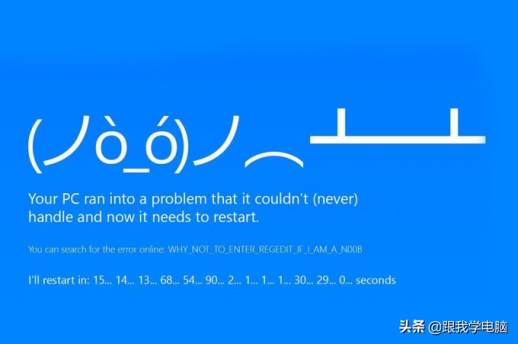
虽然电脑蓝屏死机让人不安,但通过一些基本故障排除技巧,我们可以解决这些问题。电脑是一个完整的系统,由硬件和软件共同协作完成任务。当电脑出现蓝屏死机问题时,可以通过以下方法进行排除,希望能帮你解决困扰。
一、排除硬盘问题

硬盘存储着操作系统和数据。市场上有机械硬盘和固态硬盘。当硬盘出现问题时,系统访问数据会出错。
我们应该检查硬盘健康状况。使用 HD Tune 工具扫描硬盘,检查是否存在坏道。如果有红色坏道,则需要引起注意。如果没有坏道,则可以放心使用,如下图所示:
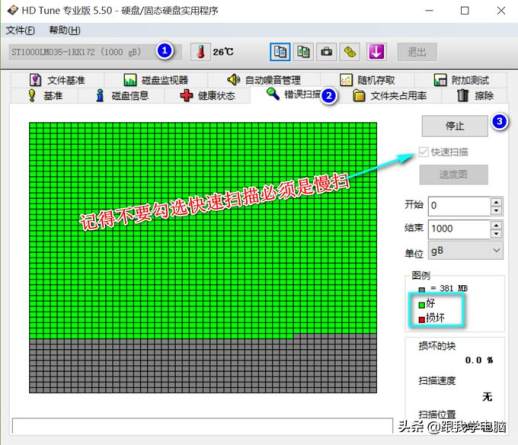
图 1:无坏道

图 2:有坏道
二、排除内存故障

1. 内存故障很常见。如果是台式电脑,请拆开机箱,拔出内存,擦拭内存金手指。必要时,更换插槽试试。

2. 当主板上有多个内存条时,请先拔下所有内存条,仅插一根,测试几个小时。如果这根没问题,再依次添加其他内存条。多个内存条可能存在冲突,或有某个内存条出现故障。

3. 不同品牌的内存存在兼容性问题,可能导致蓝屏死机。建议选择同一厂商的内存,因为不同厂商工艺可能不同,而同一厂商的内存稳定性和兼容性会更好。

三、排除系统驱动程序问题
1. 系统驱动程序故障的可能性很大。如果开机后在进入桌面后死机,或出现进入桌面窗口,说明系统有提醒对话框。如果没有任何提醒,就需要逐个卸载驱动来排除。
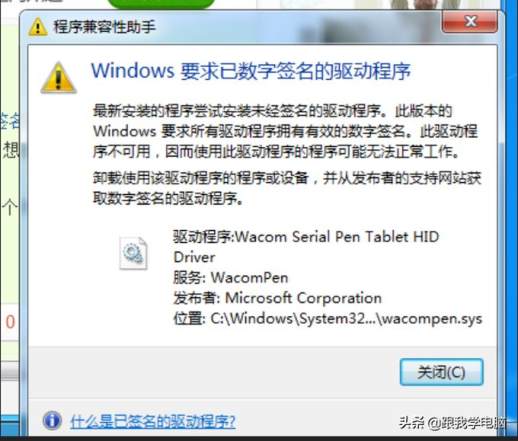
2. 对于 Win7 系统,开机时可以连续按 F8,等到出现高级启动选项画面时,选择安全模式或最近一次正确配置,进行优先尝试。
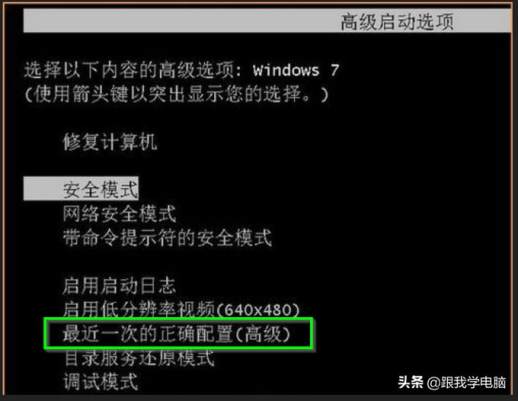
Win7 系统安全模式非常有用,需要对系统进行操作时可以进入此模式,例如全盘杀毒。在 Win7 时代,进入安全模式很简单,只需开机按 F8 即可。在 Win10 中,F8 键不起作用,需要通过 WinRE 模式或系统配置引导来进入安全模式,较为麻烦。
我们可以通过一个简单的方法,让 Win10 系统支持开机按 F8 键进入安全模式。
(1) 右键单击开始菜单,选择“运行”,输入“CMD”,回车。
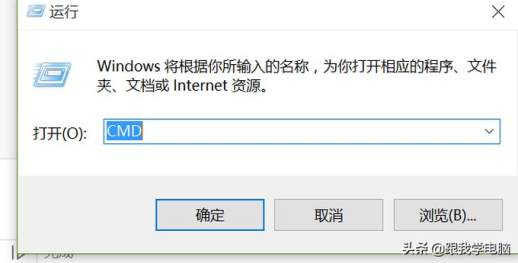
(2) 在弹出的命令提示符窗口中,复制并输入以下命令代码,回车。
bcdedit /set {default} bootmenupolicy legacy
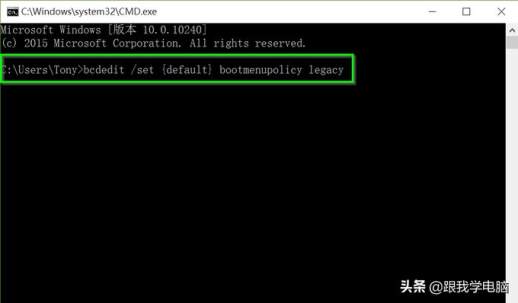
(3) 现在,Win10 系统已经支持开机按 F8 进入安全模式了。下次开机时,连续按 F8,进入“高级启动选项”界面,再选择“安全模式”。如果开启了快速启动,下次关机再开机时,F8 键可能无法进入安全模式,需要关闭快速启动后才会生效。更方便的方法是使用重启,这样系统会完全关机后再开机。
四、排除系统本身问题
1. 如果系统是从网络下载的 GHOST 系统,还有一种可能是系统本身存在病毒或加载项过多。网络上的 GHOST 系统通常包含大量插件和安装程序,甚至还有病毒和木马恶意程序。下载系统之前,请到知名 GHOST 系统下载站或下载微软纯净版的 Windows 系统。
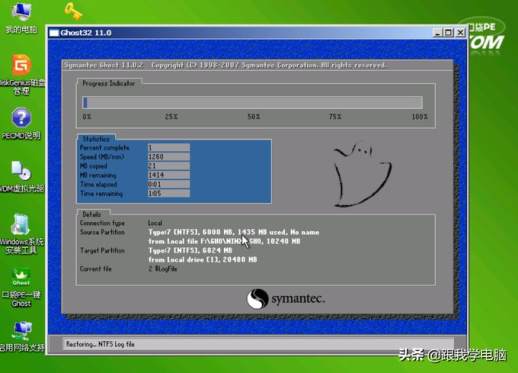
2. 可以从微软官方网站下载纯净版系统,安装完成后不安装任何驱动程序,观察是否出现蓝屏死机问题。如果纯净版系统也不会出现问题,则与系统无关。

作为一名经验丰富的问题解决者,我乐于传授我的知识,希望能对大伙有所帮助。这些小窍门覆盖了各种常见问题,我建议您将它们收藏起来,以备不时之需。如果您遇到难题,欢迎私信我,我会尽力为您提供帮助。
如果您觉得这些信息有价值,请多多关注我的头条号:跟我学电脑。您的转发和点赞将极大地鼓励我继续分享更多实用知识。感谢您的大力支持!

